Magento 2 單一商品特價設定(Special Price)

歡迎開始使用Magento購物車系統,上次介紹過如何快速上傳商品,Astral Web今天則要進一步的教大家設定單一商品特價,也就是所謂的「Special Price」,Special Price適用於少量、單一的商品特價、或是單一商品限時優惠。因為Special Price一次只能編輯一樣商品,若商家想要設定大量商品特價(例如:全館商品8折等),則需要用別種方式設定,接下來請選定一項商品,跟著我們一起設定Special Price吧!
登入Magento2後台
再點選左排選單Catalog→Products,進入商品管理介面 (點圖可放大)
選擇您要設定特價的商品,點選Edit,在這以「小豬」做示範。(點圖可放大)
接著點選Prices下方的Advanced Pricing,進入Advanced Pricing編輯畫面 (點圖可放大)
可看到Special Price、Special Price From Date、Special Price To Date等欄位。(點圖可放大)
Special Price:填入希望的特價價格;在這此商品的特價為999元。
Special Price From Date:特價的起始時間;這邊此商品要特價一個月,設定為八月一號。
Special Price To Date:選擇希望特價的結束時間;這邊設定為八月三十一號。
設定好後點選右上方的Done儲存。(點圖可放大)
最後,別忘了在商品頁點選右上方的Save儲存,剛剛設定的Special Price才會進行變更。(點圖可放大)
接著讓我們來前台網站測試,剛才設定的「小豬」商品已經從10000元特價為999元,這樣就完成商品特價的設定了!
以上就是在Special Price商品特價的使用教學,在Magento2中應該是最簡單對單一商品的優惠設定。相信初學者也能輕易上手喔!若有任何問題歡迎與Astral Web聯絡!更多電商營運相關的資訊,別忘了訂閱我們的電子報,以及追蹤我們的Facebook粉絲專頁!
更多Magento相關文章請看: Magento教學導覽
延伸閱讀:
Magento使用教學十七步:單一商品特價設定(Special Price)

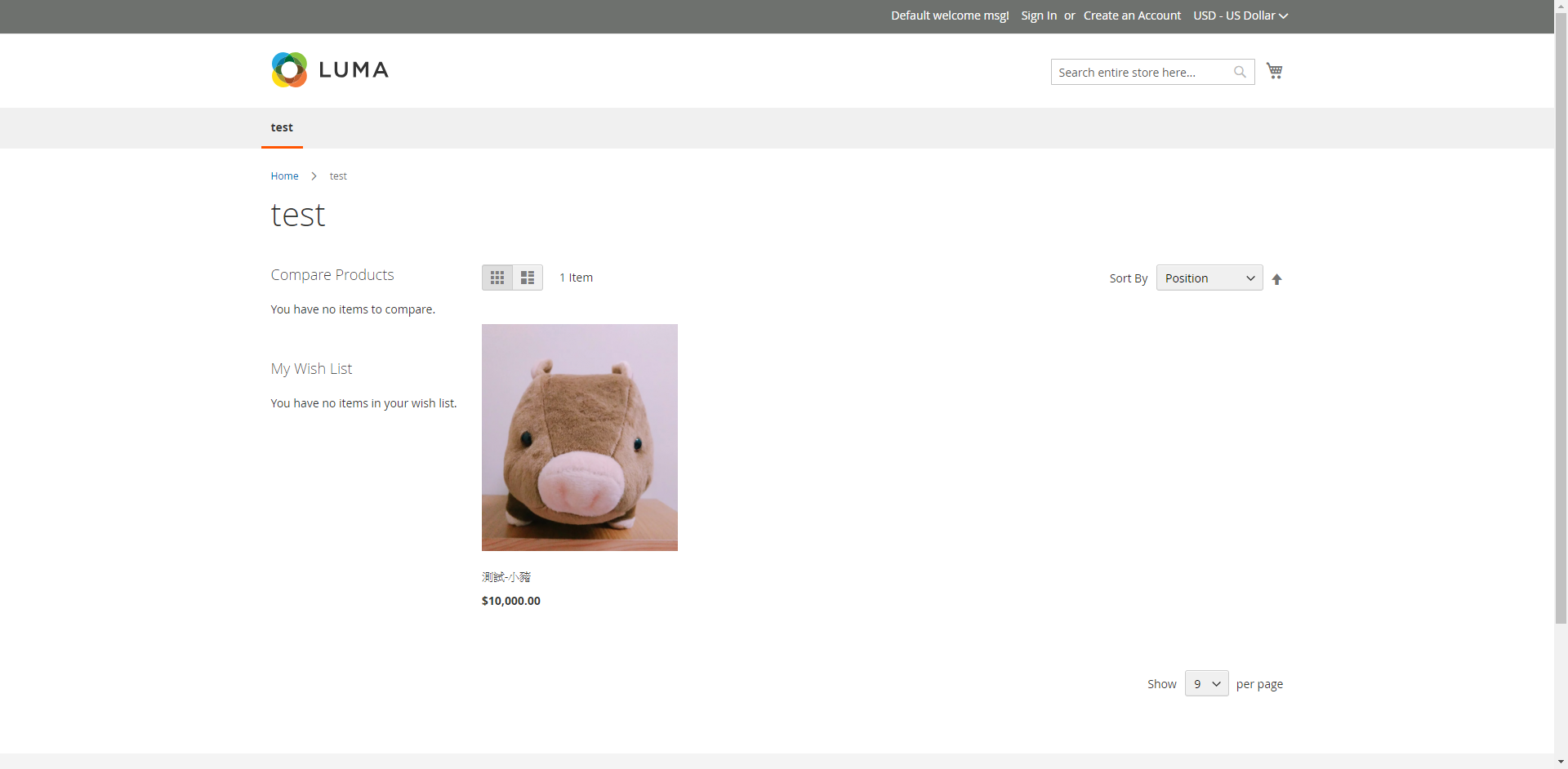
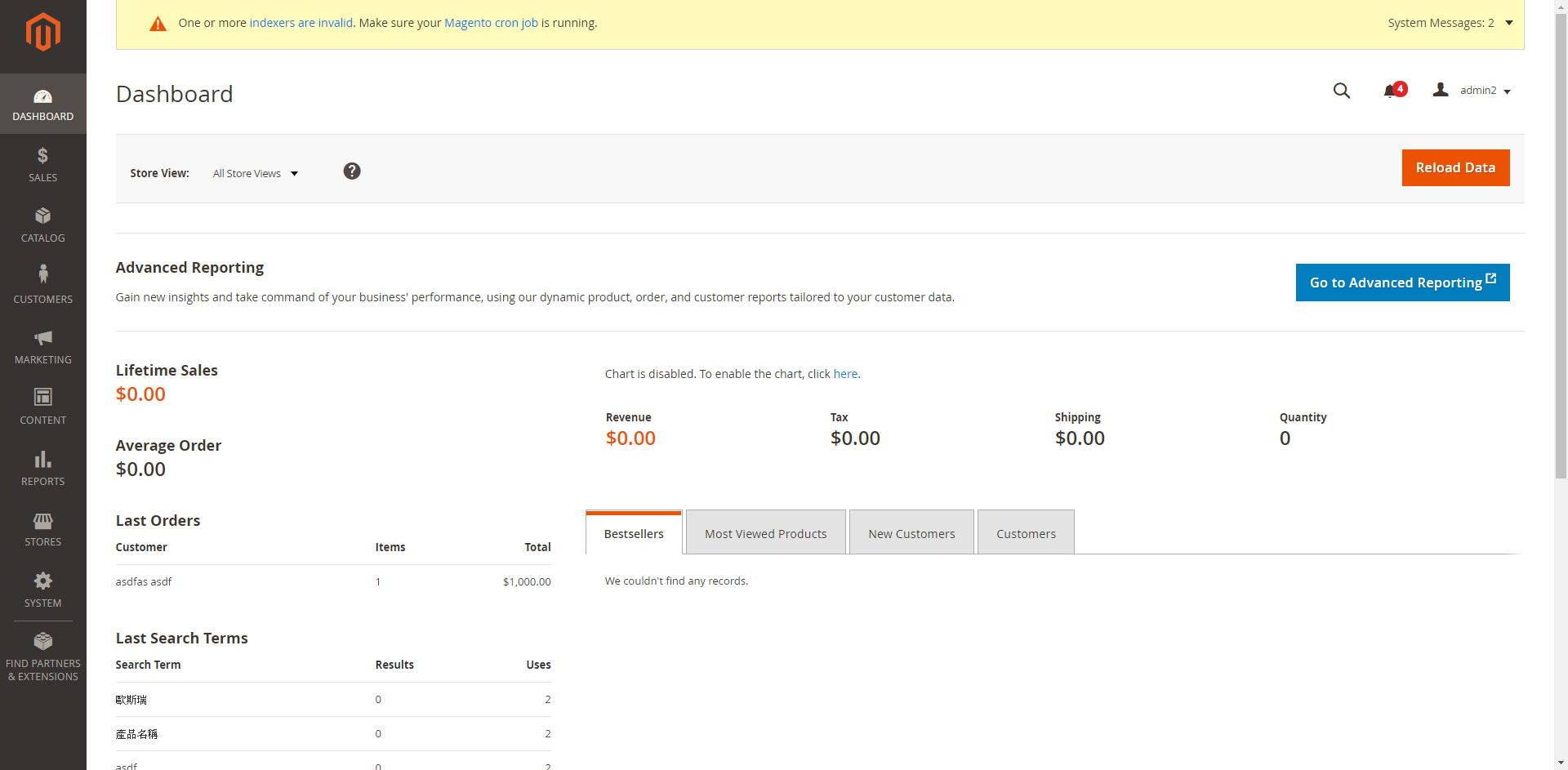
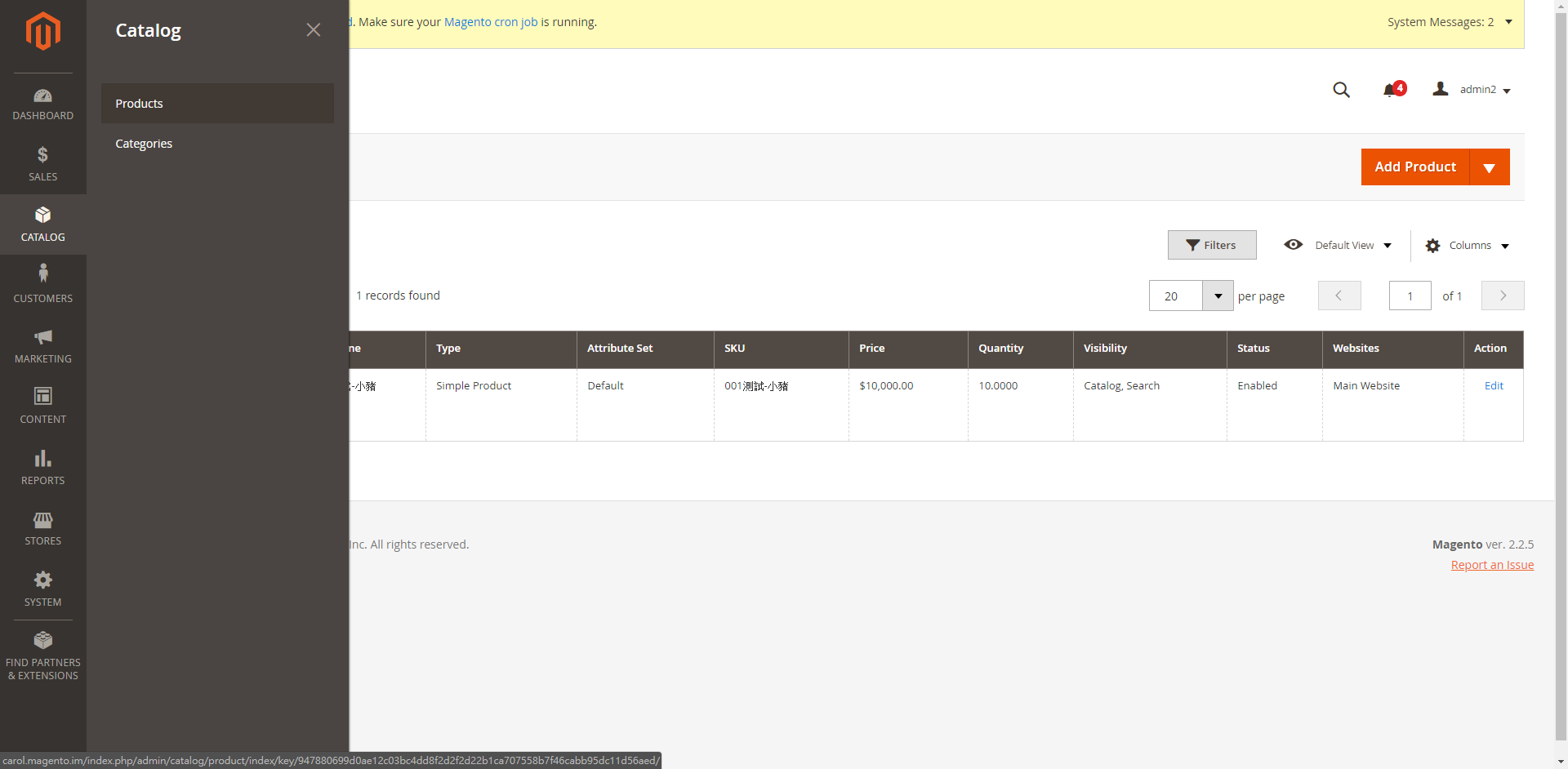
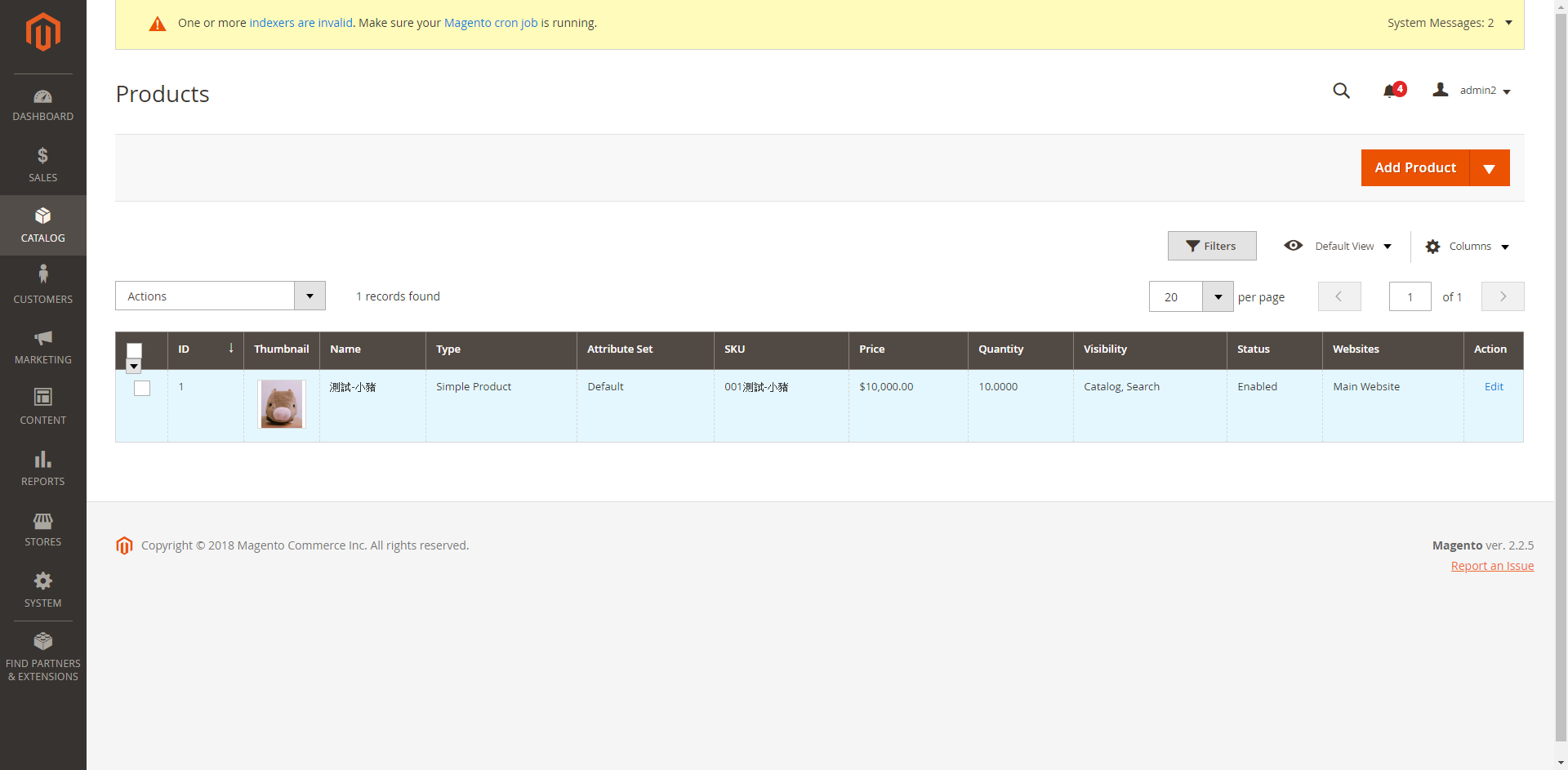

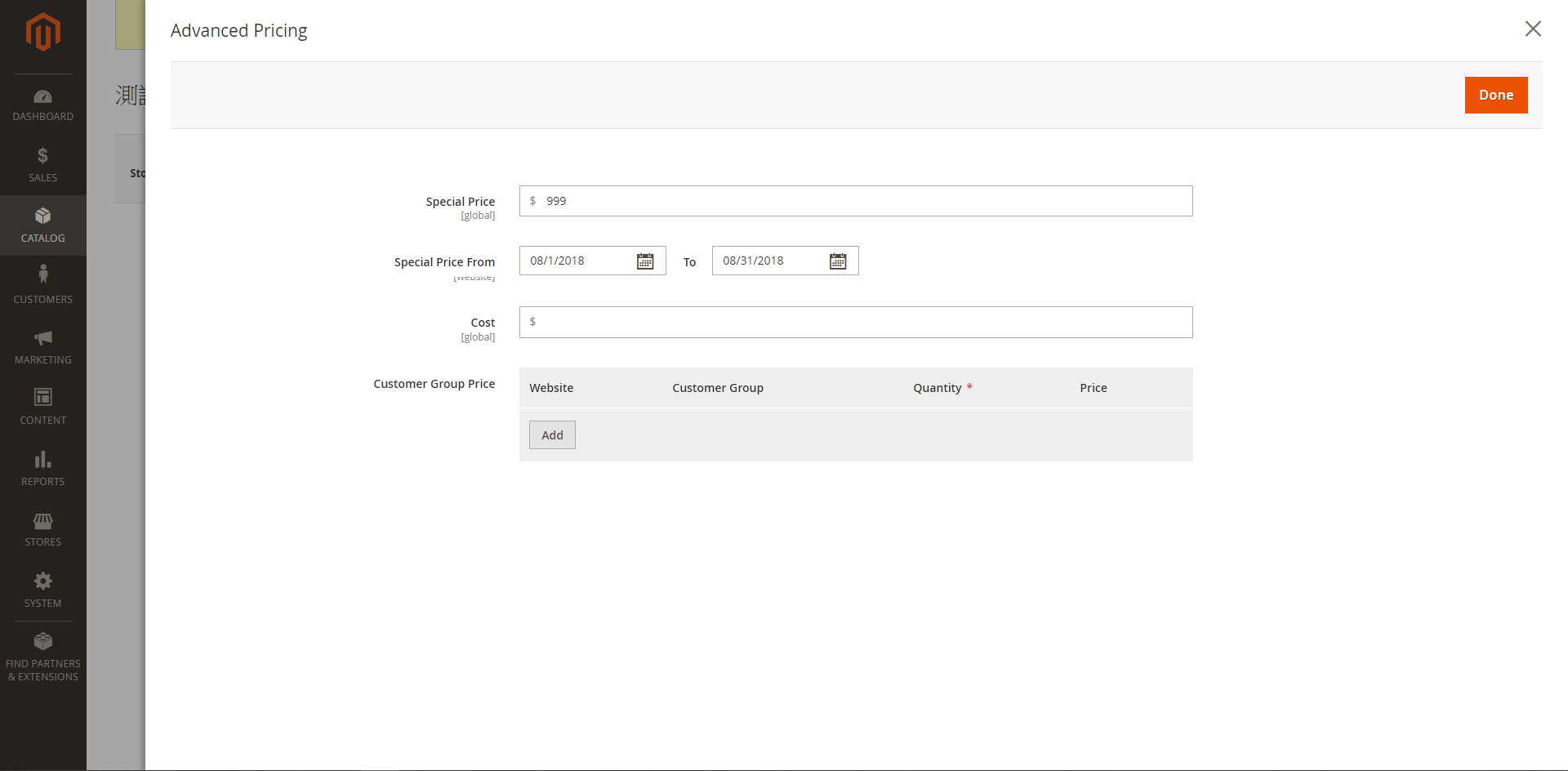
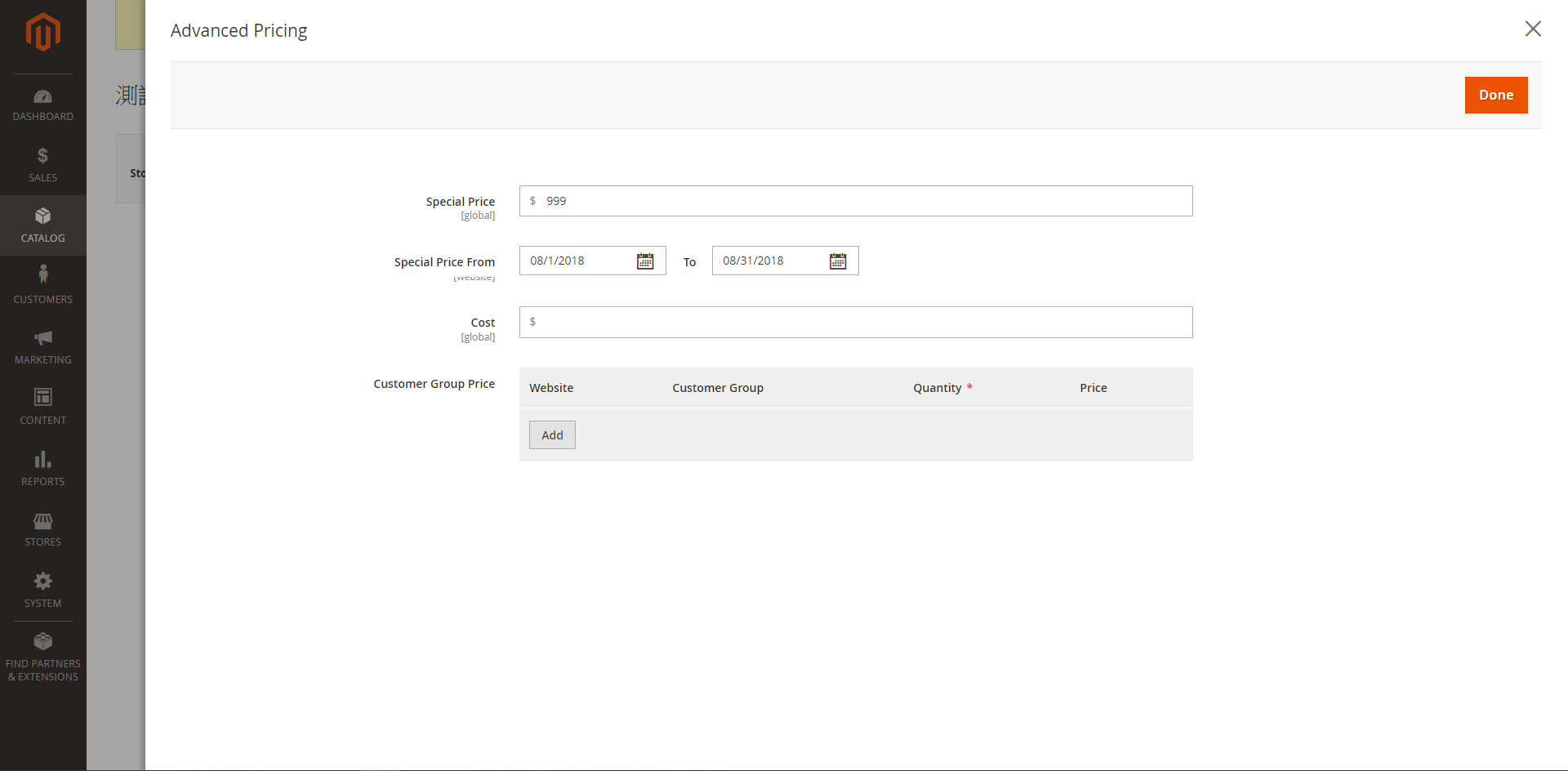
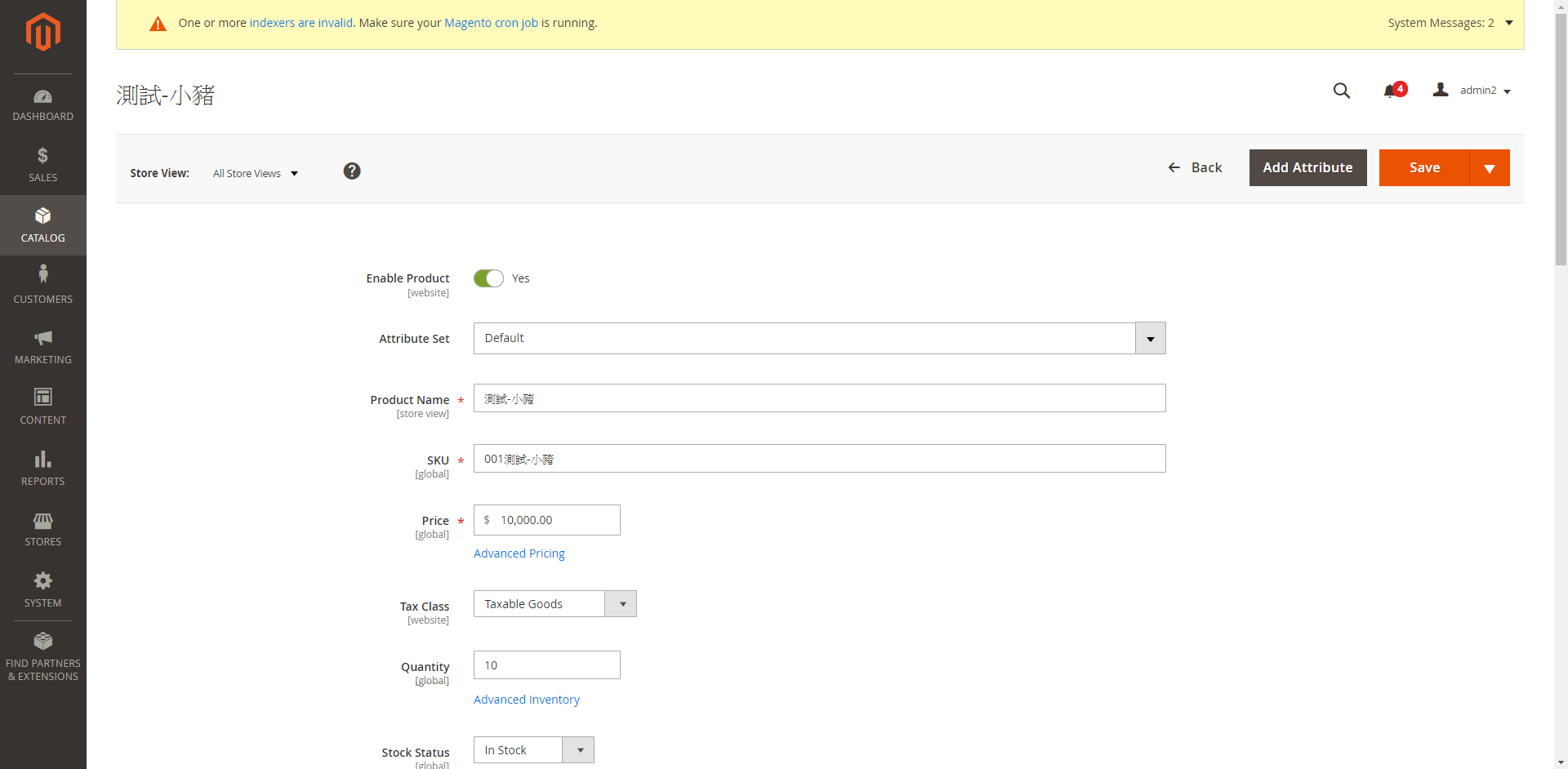
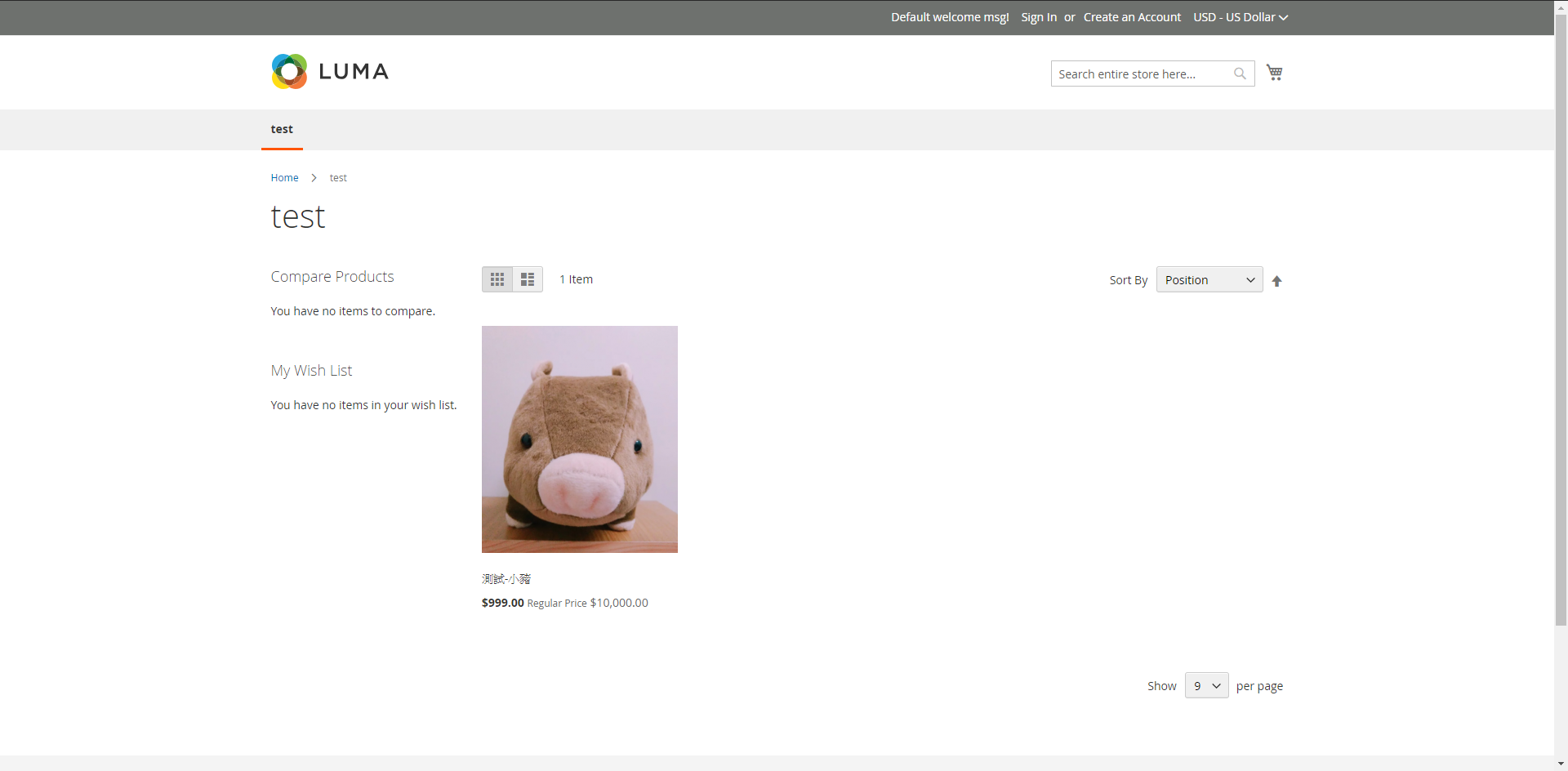



.jpg)


我要留言